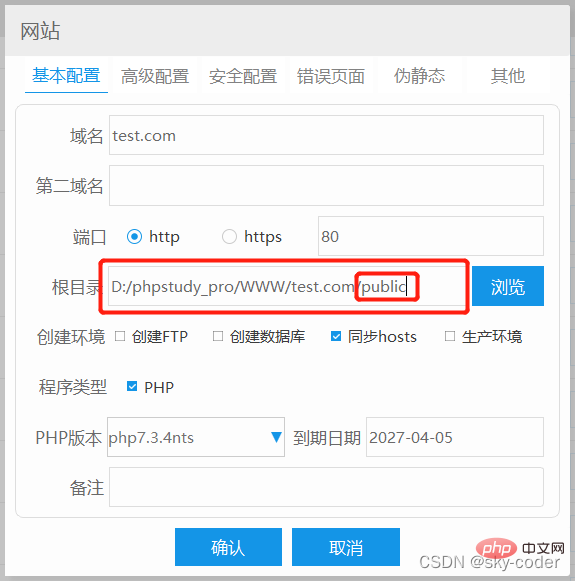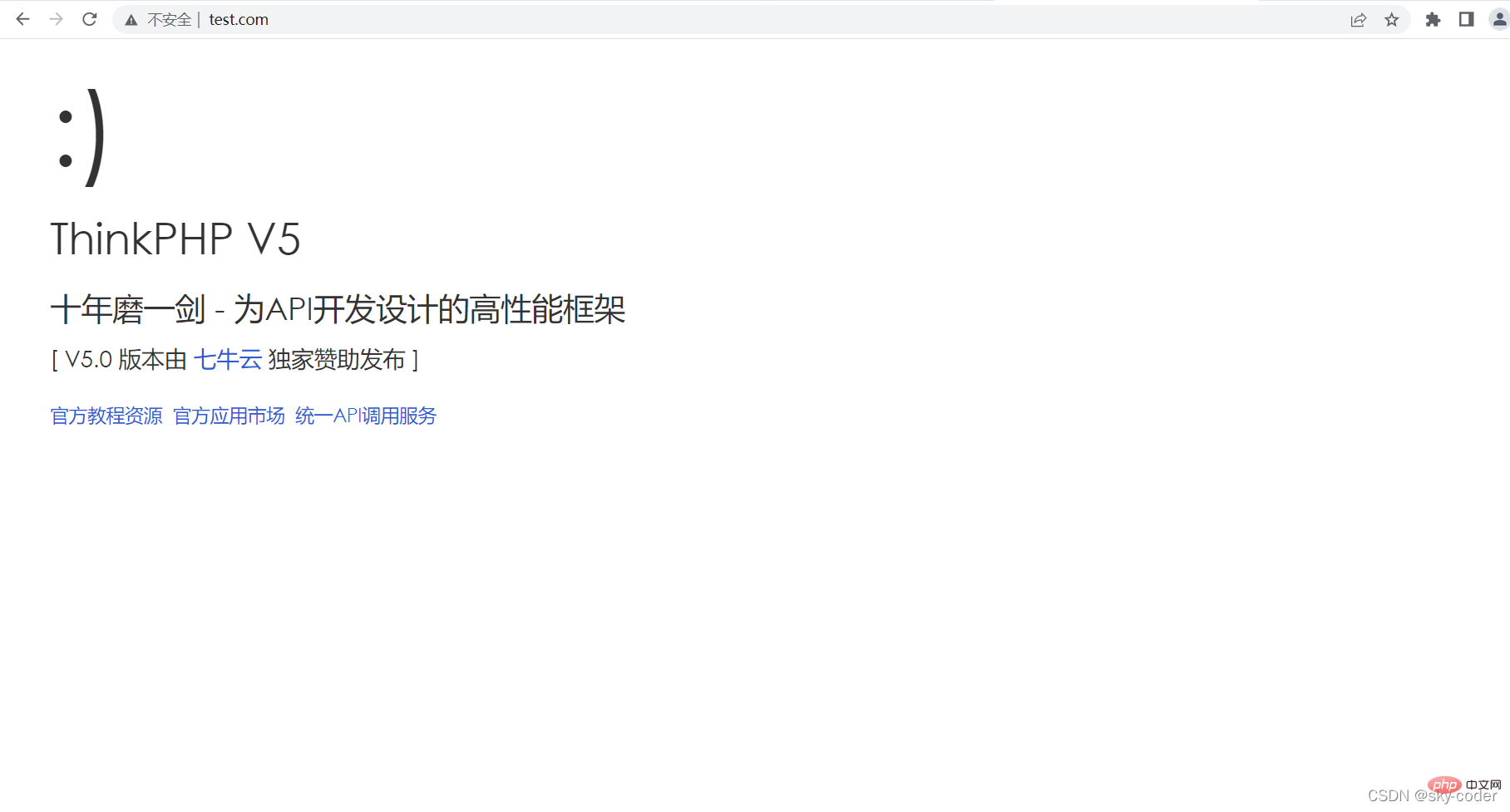圖文詳解thinkphp如何配置環境運行
- WBOYWBOYWBOYWBOYWBOYWBOYWBOYWBOYWBOYWBOYWBOYWBOYWB轉載
- 2022-04-18 17:52:424931瀏覽
這篇文章為大家帶來了關於thinkphp的相關知識,其中主要介紹了關於如何搭建配置環境運作的相關問題,包括了PHP開發環境的安裝,以及thinkphp的下載和運行,下面一起來看一下,希望對大家有幫助。

推薦學習:《PHP影片教學》
php在現有的市場佔有率還是很高的,許多中小型企業都是使用php進行後台以及api管理開發,包括不少大廠的部分業務也都是由php進行編寫維護的。
隨著php的發展,也出現了許多的cms(織夢、帝國、phpcms、discuz等等),也出現了不少php框架(Thinkphp、laravel、Yii 、Zend等等)
php開發環境的安裝
#首先我們先來講講怎麼安裝php開發環境,也就是怎麼把php檔案執行起來,本節我們以Windows來作為講解。
整合環境下載
- 本地開發完全沒有必要自己一步一步的搭建環境,直接使用整合環境就可以了,這裡我推薦使用phpStudy
- phpStudy的下載網址為:https://www.xp.cn/,非常簡潔易懂,它不只支援Windows,也有Linux面板。
phpStudy的使用
phpStudy使用非常簡單,安裝好後,是這樣的一個頁面。
可以選擇啟動apache也可以啟動選擇nginx,這兩個是二選一的,需要操作資料庫的話將資料庫也啟用
- ##環境已經安裝好了,我們要怎麼創建一個網站並且讓其能夠正常運作呢?
 點擊新建網站後,是這樣的一個彈跳窗
點擊新建網站後,是這樣的一個彈跳窗 域名這裡,直接填寫一個域名,在本地可以透過你設定的域名直接訪問到你的專案裡,其實是在hosts檔案裡加了一個映射,在你填寫網域的時候他會自己創建一個目錄,直接將要運行的程式放在生成的目錄裡就可以了
域名這裡,直接填寫一個域名,在本地可以透過你設定的域名直接訪問到你的專案裡,其實是在hosts檔案裡加了一個映射,在你填寫網域的時候他會自己創建一個目錄,直接將要運行的程式放在生成的目錄裡就可以了 - 到了這一步,我們就已經把環境和專案目錄創建好了,首次創建會自動默認給目錄裡放幾個文件,如果還不需要的話刪掉就好了
 到此,phpStudy的安裝和專案目錄創建就完成了
到此,phpStudy的安裝和專案目錄創建就完成了
Thinkphp的下載和運行
我們安裝了phpStudy後,接著來下載thinkphp- 先開啟thinkphp官網下載網址:https://www.thinkphp.cn/down/framework.html
- 這些都可以下載,選一個版本,然後點選download下載即可


- #將下載的壓縮套件解壓縮到剛剛建立的專案目錄裡

- 這樣,還沒有完成,我們還需要操作一步,那就是將網站目錄調整為public資料夾,按照下面的步驟進行操作,管理->修改->根目錄
 在根目錄這裡新增一個/public
在根目錄這裡新增一個/public
- 在瀏覽器輸入剛剛建立網站時填寫的域名,打開顯示這個介面的話,那說明你的Thinkphp已經安裝完成了

PHP影片教學》
#
以上是圖文詳解thinkphp如何配置環境運行的詳細內容。更多資訊請關注PHP中文網其他相關文章!
陳述:
本文轉載於:csdn.net。如有侵權,請聯絡admin@php.cn刪除


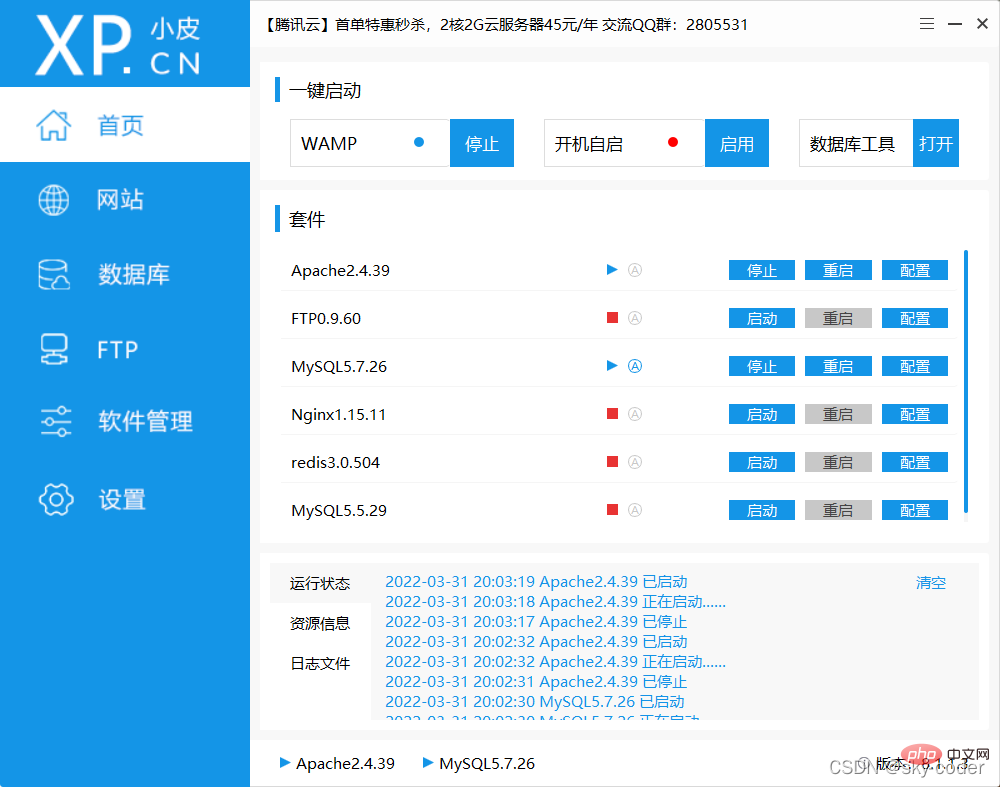
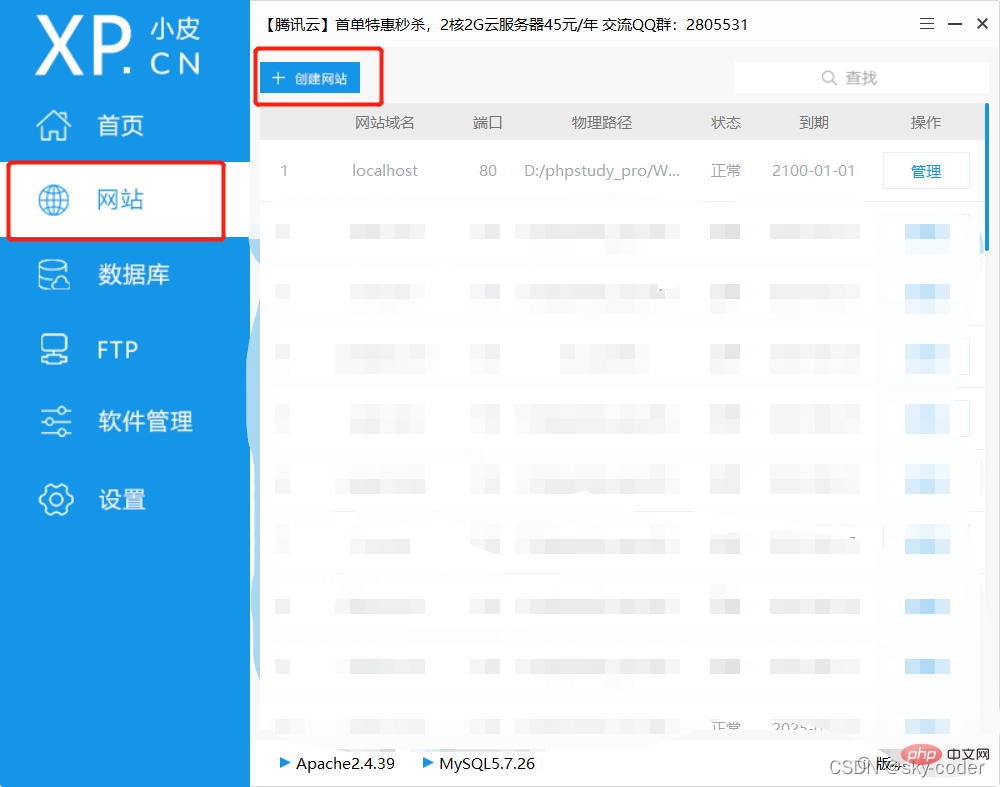 點擊新建網站後,是這樣的一個彈跳窗
點擊新建網站後,是這樣的一個彈跳窗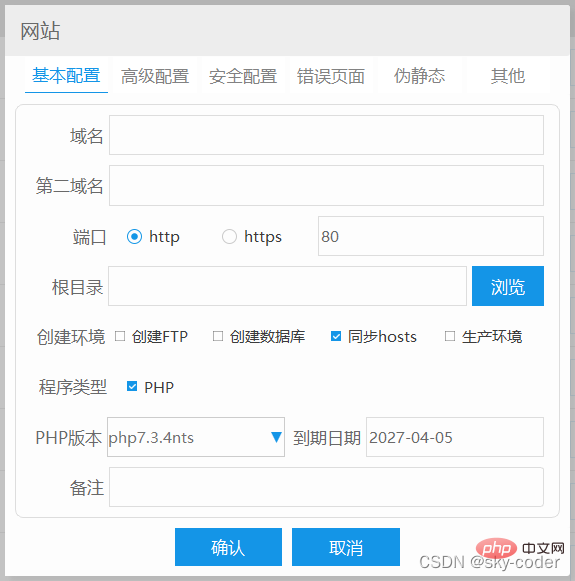 域名這裡,直接填寫一個域名,在本地可以透過你設定的域名直接訪問到你的專案裡,其實是在hosts檔案裡加了一個映射,在你填寫網域的時候他會自己創建一個目錄,直接將要運行的程式放在生成的目錄裡就可以了
域名這裡,直接填寫一個域名,在本地可以透過你設定的域名直接訪問到你的專案裡,其實是在hosts檔案裡加了一個映射,在你填寫網域的時候他會自己創建一個目錄,直接將要運行的程式放在生成的目錄裡就可以了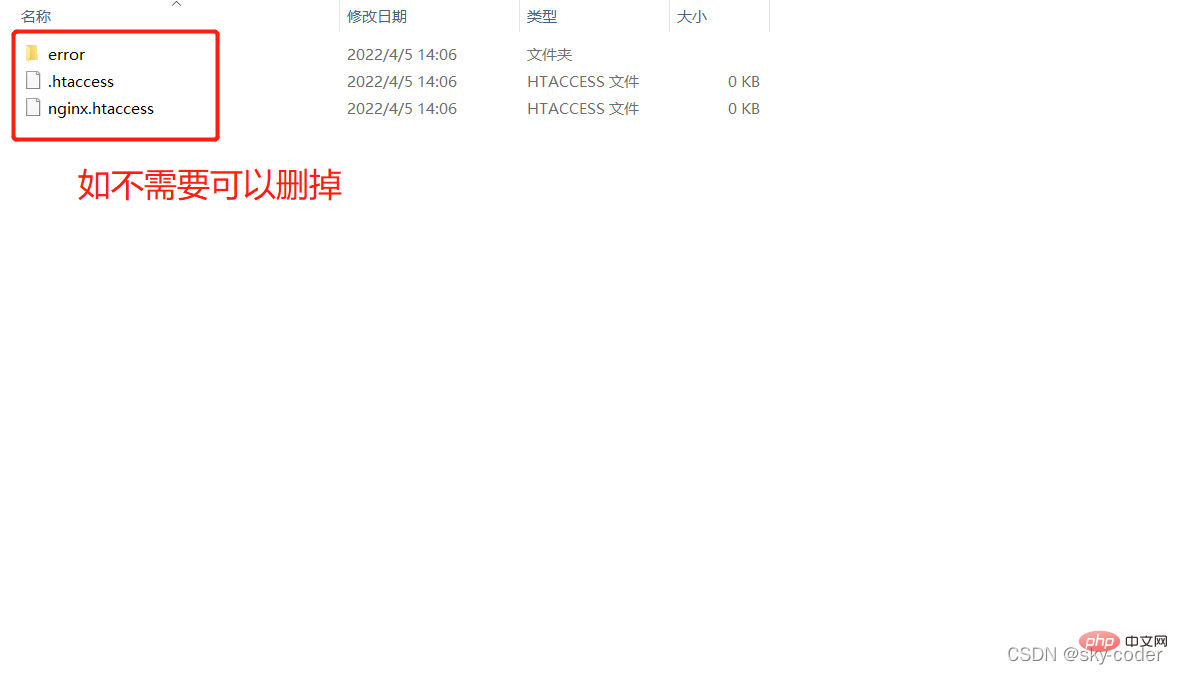 到此,phpStudy的安裝和專案目錄創建就完成了
到此,phpStudy的安裝和專案目錄創建就完成了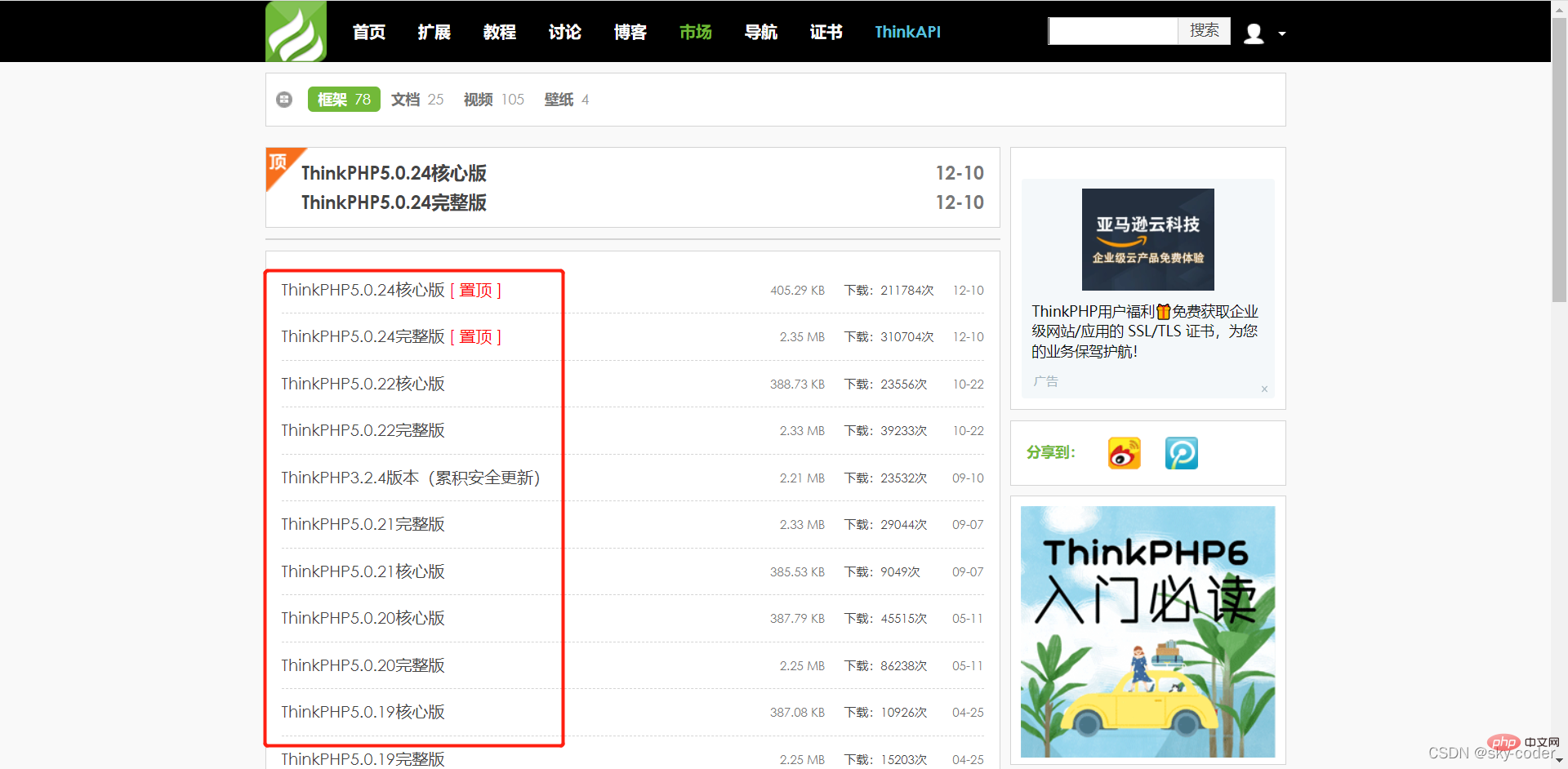
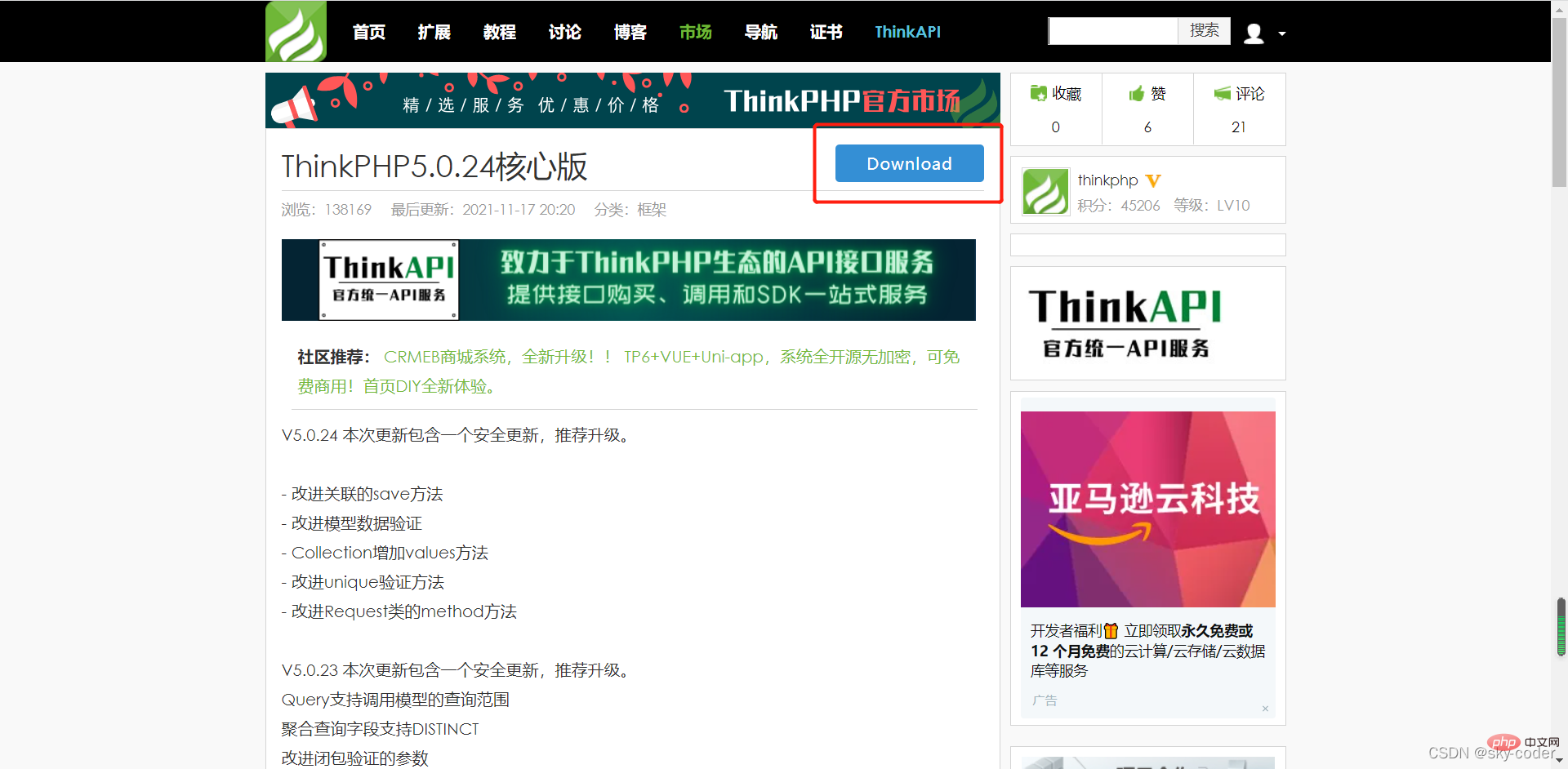
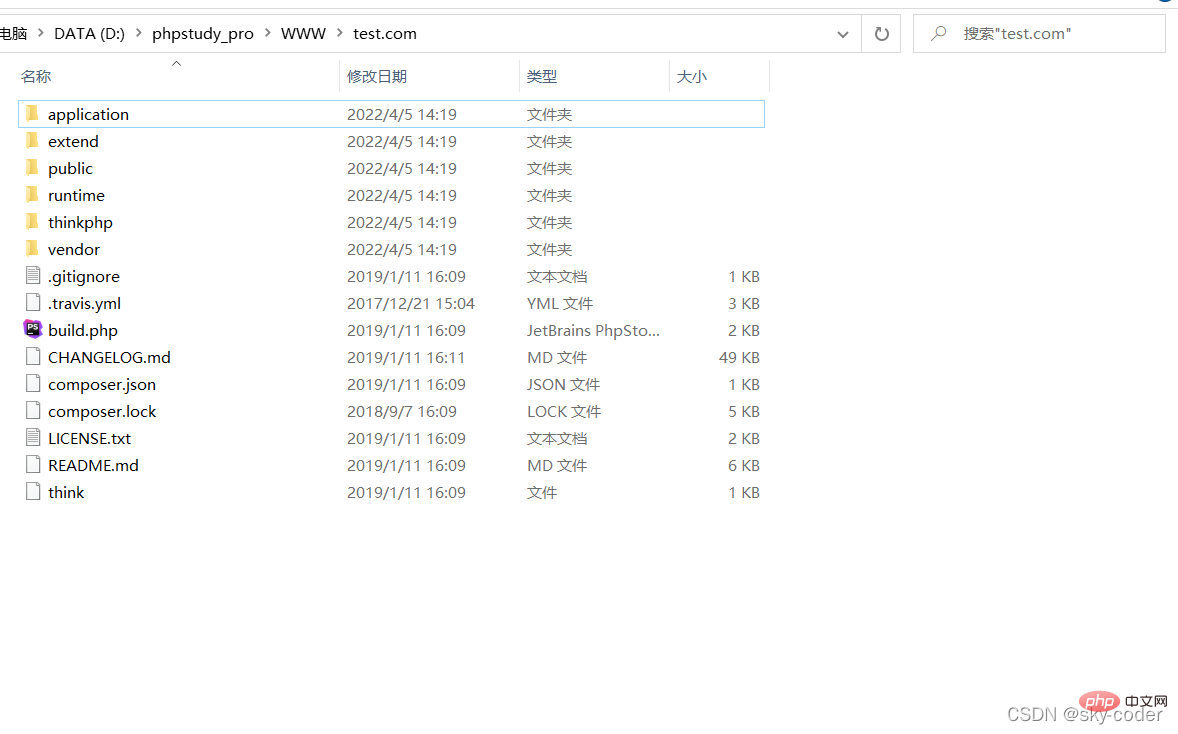
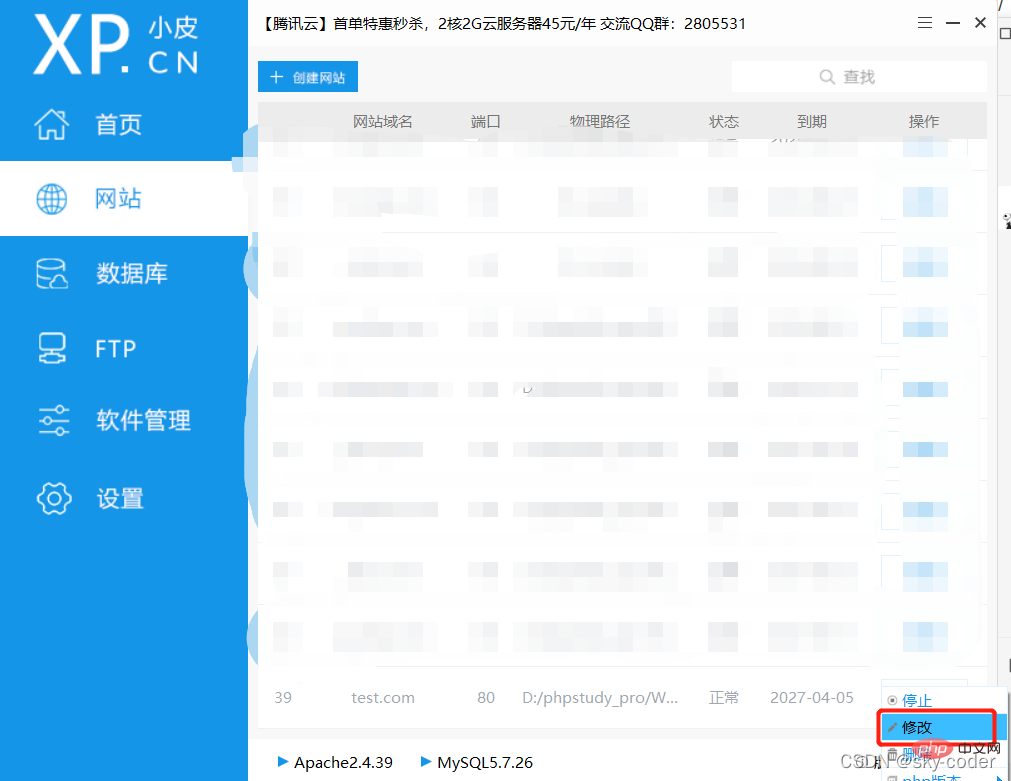 在根目錄這裡新增一個/public
在根目錄這裡新增一個/public